Khi đang lướt web trên Chrome hay một số trình duyệt khác như Firefox, Cốc Cốc… bỗng dưng các trang web lạ tự động mở ra. Điều này khiến bạn cảm thấy khó chịu và mất thời gian với chúng. Hãy bỏ túi ngay cho mình cách chặn trang web tự mở trên Chrome cũng như một số trình duyệt khác dưới đây nhé.
Nội dung bài viết
1. Hướng dẫn cách chặn trang web tự mở trên Google Chrome
Dùng trình duyệt trên máy tính, PC
Chrome tự mở trang web là vấn đề khá phiền phức của rất nhiều người sử dụng mạng. Vậy thì Cách tắt các trang web tự mở trên Internet như thế nào? cụ thể sẽ được trình bày ngay dưới đây.
Các trang web tự mở thường là các trang web quảng cáo và Google cũng có chế độ tự động chặn các trang web này. Tuy nhiên việc các virus tự mở trang web trên máy tính là điều không tránh khỏi. Hãy thực hiện ngay các bước dưới đây để chặn các trang web tự mở này nhé:
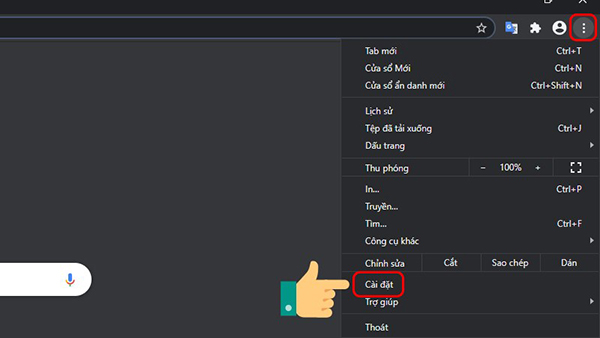
Bước 1: Mở trình duyệt Chrome và hướng chuột về góc phải của màn hình. Tại đây bạn sẽ thấy có biểu tượng 3 chấm dọc, click và chọn Cài đặt (Settings).
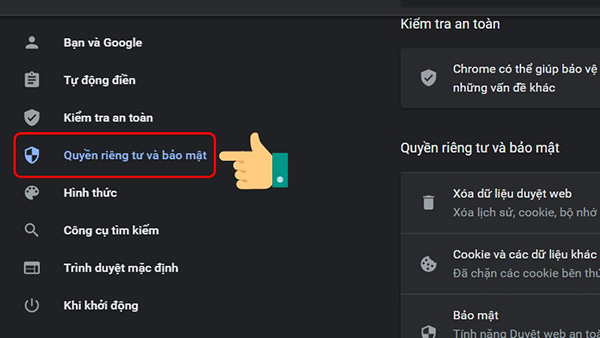
Bước 2: Màn hình sẽ hiển thị các mục có trong phần Cài đặt. Hướng chuột về list danh sách bên trái màn hình và ấn chọn Quyền riêng tư và bảo mật. Click chuột vào tính năng Cài đặt trang web.
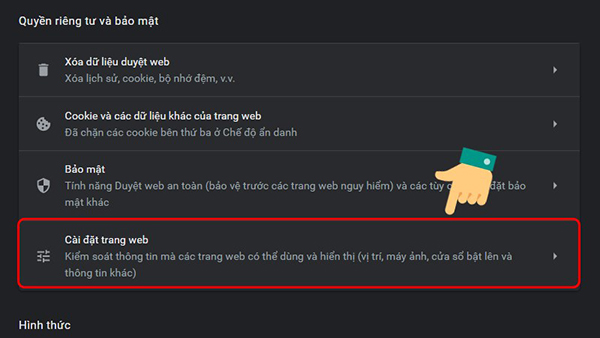
Bước 3: Trong phần Cài đặt trang web, bạn chọn mục Cửa sổ bật lên và liên kết chuyển hướng.
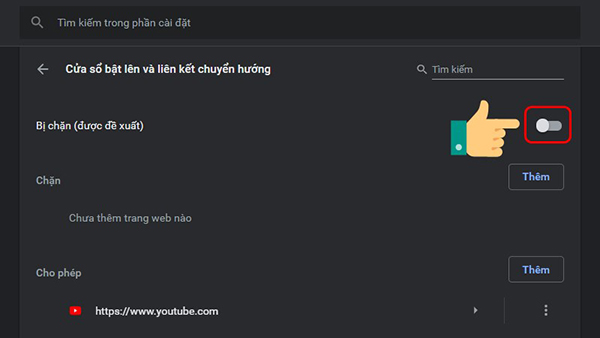
Bước 4: Màn hình hiển thị lên các trang web tự mở. Bạn chỉ cần click vào biểu tượng 3 chấm bên phải và chọn Chặn là xong. Nếu bạn muốn chặn toàn bộ các trang web tự mở thì chỉ cần kéo thanh ngang Được cho phép sang bên trái là xong.
Bước 5: Khởi động lại trình duyệt Chrome
| ➥ Xem thêm: |
Cách chặn trang web tự mở trên Chrome với Android, iPhone
Cách chặn trang web tự mở trên Android và iPhone là khá giống nhau. Bạn chỉ cần thực hiện một vài thao tác sau là có thể chặn trang web tự mở trên điện thoại:
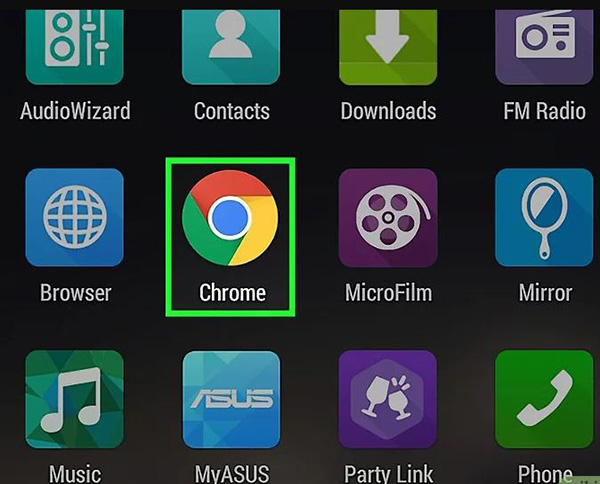
>>>#15 Cách hack coin master free spin ĐƠN GIẢN nhất 2021
Bước 1: Bạn mở ứng dụng Chrome trên điện thoại Android của bạn.
Bước 2: Nhấn vào biểu tượng 3 chấm dọc phía trên cùng bên phải màn hình. Lúc này sẽ có các tùy chọn hiện ra, bạn chọn mục Settings (Cài đặt)
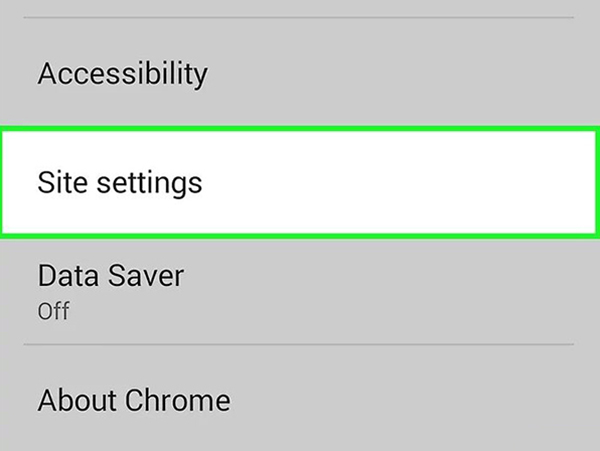
Bước 3: Cuộn xuống và nhấn vào Site settings (Thiết lập trang). Đây chính là tùy chọn thứ 3 nằm trong phần Advanced (Nâng cao).
Bước 4: Tiếp tục cuộn xuống và nhấn chọn Pop-ups nằm ở phía bên dưới tùy chọn JavaScript.
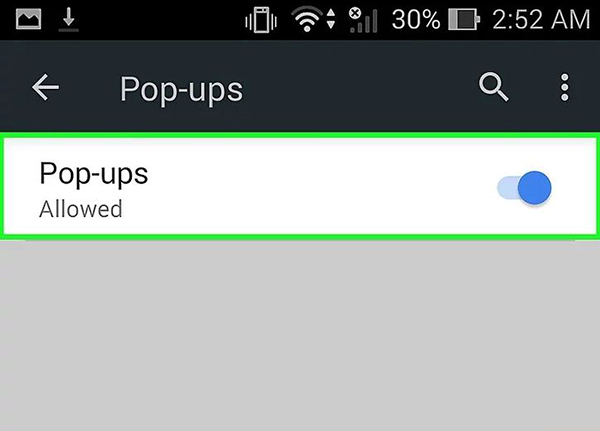
Bước 5: Bạn vuốt nút Pop-ups sang vị trí off (tắt). Lúc này mục này đã bị vô hiệu hóa, các cửa sổ bật lên sẽ bị chặn. Ngược lại nếu thanh trượt này được bật thì sẽ cho phép hiển thị quảng cáo một cách tự động.
Trên đây là 5 bước thực hiện cách chặn trang web tự mở trên Chrome, với 5 bước này bạn hoàn toàn có thể chặn được mọi trang web tự mở để có thể thỏa thích lướt web, xem film, chơi game…
| ➥ Xem thêm: |
2. Chặn trang web tự mở trên Cốc Cốc
Cách chặn trang web trên máy tính với trình duyệt Cốc Cốc như sau. Chặn trang web tự mở trên Cốc Cốc cũng tương tự như cách chặn trang web tự mở trên Chrome. Các bước thực hiện như sau:
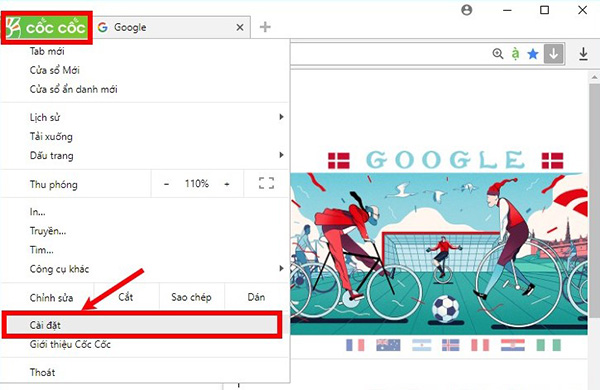
Bước 1: Hướng chuột vào biểu tượng Cốc Cốc ở góc trên cùng bên trái màn hình. Click chuột vào ô Cài đặt (Setting).
Bước 2: Màn hình máy tính sẽ hiển thị các mục trong phần Cài đặt. Bạn quan sát thấy các mục bên trái màn hình, ấn chọn Quyền riêng tư và bảo mật sau đó chọn Cài đặt nội dung.
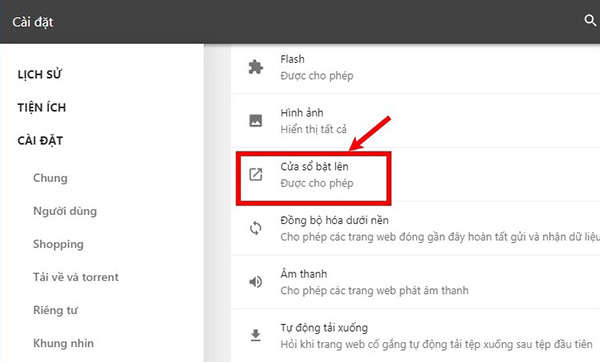
Bước 3: Trong phần Cài đặt trang web bạn click chuột vào Cửa sổ bật lên và liên kết chuyển hướng.
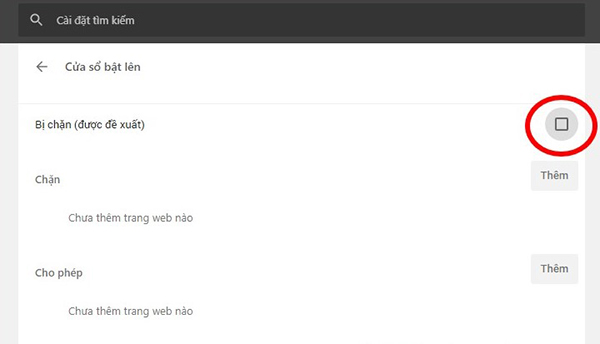
Bước 4: Ở thanh ngang Được cho phép bạn tắt đánh dấu bằng cách kéo sang bên trái để tắt toàn bộ các tab quảng cáo.
➥ Xem thêm:
3. Chặn trang web tự mở trên Firefox
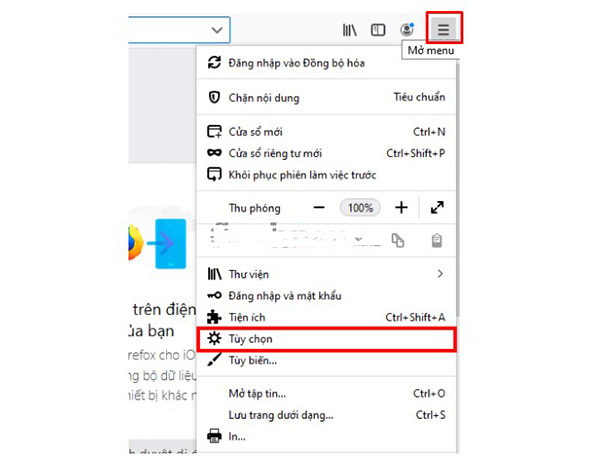
Cách chặn pop-up trên điện thoại hay trang website trên máy tính với firefox như sau:
Bước 1: Khởi động trình duyệt Firefox, click chuột vào Menu có biểu tượng là 3 sọc ngang nằm ở góc bên phải trên cùng màn hình máy tính. Sau đó ấn Tùy chọn.
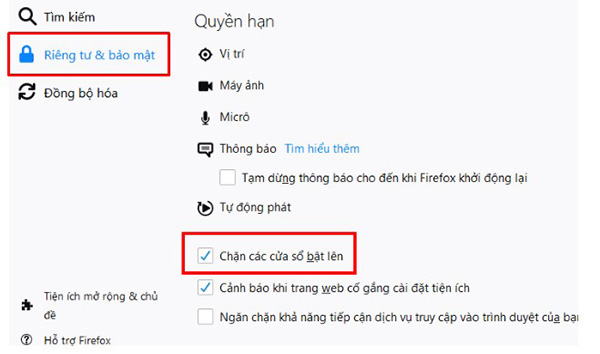
Bước 2: Tiếp theo bạn click chuột vào mục Riêng tư và bảo mật ở bên trái màn hình. Hướng chuột đến mục Quyền hạn và tích vào ô Chặn các cửa sổ bật lên.
Bước 3: Tắt trình duyệt và khởi động lại máy.
4. Chặn trang web mở tự động trên Internet Explorer
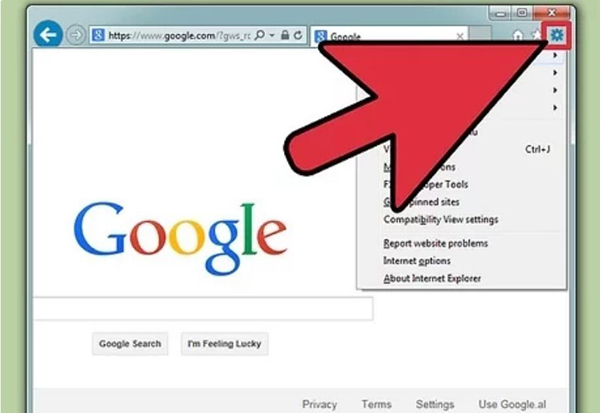
Bước 1: Bạn mở trình duyệt Internet Explorer. Click chuột vào biểu tượng có hình bánh răng ở góc trên cùng bên phải màn hình. Hoặc bạn cũng có thể ấn bảng chọn Tools.
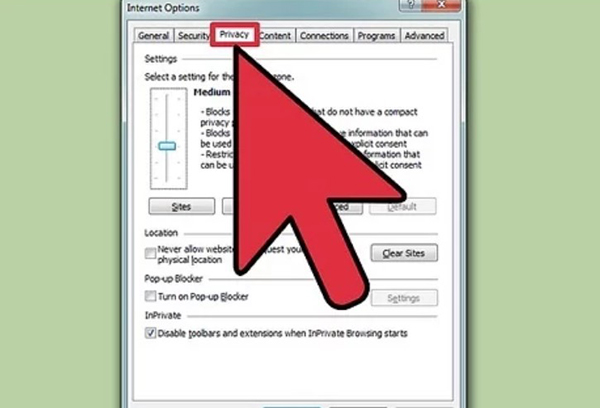
Bước 2: Chọn mục Internet options, màn hình sẽ hiển thị ra một cửa sổ nhỏ. Bạn chuột Privacy (Riêng tư)
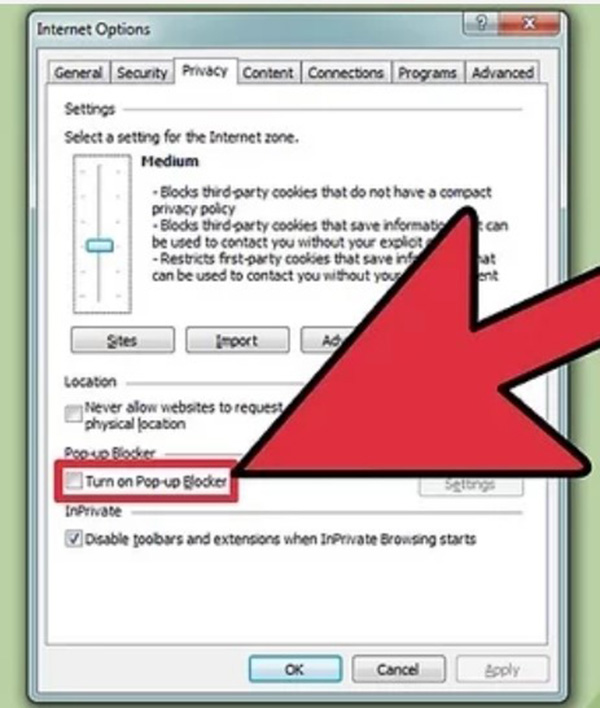
Bước 3: Trong mục Privacy bạn nhấp vào ô Turn on Pop-up Blocker (Bật tính năng chặn Pop-up). Tiếp theo ấn chuột vào ô Apply (Áp dụng) để lưu các thay đổi của bạn.
Cách chặn trang web tự mở trên điện thoại tương tự như trên máy tính nên bạn hoàn toàn có thể thực hiện cả trên điện thoại bằng những bước gợi ý ở trên nhé.
Như vậy chúng tôi đã hướng dẫn cho bạn cách chặn trang web tự mở trên Chrome và một số trình duyệt như Cốc Cốc, Firefox. Hãy thực hiện các bước đơn giản nhưng vô cùng hiệu quả trên để loại bỏ đi những quảng cáo khiến bạn khó chịu nhé. Chúc bạn thành công!
>>> Theo dõi thêm tại website: https://dienmaytot.org/








